Как настроить ссылку на страницу доната в описании канала на Twitch
Используем готовые панели для Twitch от Donatty для оформления канала
Чтобы зрители смогли перейти на страницу доната и отправить вам свое пожертвование, нужно настроить ссылку на донат в описании вашего Twitch-канала. Для оформления ссылки стримеры на Twitch часто используют яркие и красочные изображения (панели).
Выбираем панель для Twitch
Мы сделали готовые панели для Twitch, чтобы вам не нужно было тратить время на дизайн своих собственных и разместили их на странице нашего сайта.
Вы можете взять любой из вариантов баннеров и отредактировать так, как хотите. Или использовать их в первоначальном виде.
Скачайте понравившееся изображение в формате *.png или в *.psd, если планируете изменить его под свой фирменный стиль канала с помощью программы Adobe Photoshop.
Вы можете взять любой из вариантов баннеров и отредактировать так, как хотите. Или использовать их в первоначальном виде.
Скачайте понравившееся изображение в формате *.png или в *.psd, если планируете изменить его под свой фирменный стиль канала с помощью программы Adobe Photoshop.
Если наши готовые варианты вам не приглянулись и вы хотите создать свою уникальную панель для Twitch с нашим логотипом, то на странице Брендинг и логотипы можно скачать архив с логотипами Donatty. В этом архиве мы собрали все наши логотипы в векторном и растровом форматах (*.png и *.svg).
Мы также показали правила построения нашего логотипа, чтобы при его использовании вы сохранили наш фирменный стиль.
Мы также показали правила построения нашего логотипа, чтобы при его использовании вы сохранили наш фирменный стиль.
Редактируем описание канала
После того как мы определились с изображением панели, открываем Twitch. Здесь нажимаем на иконку с вашей аватаркой в верхнем правом углу, в появившемся списке - на раздел Канал.
Открылась страница вашего стрим-канала. Переходим на вкладку Описание и переводим переключатель Редактировать панели в активное положение. В появившемся поле нажимаем на + и затем Добавить текст или панель с изображением. Открывается вот такое окно редактирования панели:
Открылась страница вашего стрим-канала. Переходим на вкладку Описание и переводим переключатель Редактировать панели в активное положение. В появившемся поле нажимаем на + и затем Добавить текст или панель с изображением. Открывается вот такое окно редактирования панели:
Добавляем изображение, которое мы уже скачали на сайте Donatty.
Устанавливаем ссылку на страницу доната
Для начала нам необходимо скопировать ссылку. Для этого проходим в личный кабинет стримера на вкладку Виджеты и нажимаем на карточку страницы доната.
В открывшемся окне копируем ссылку на страницу доната.
Мы надеемся, что на момент установки ссылки в описании канала вы уже прочитали нашу инструкцию по настройке страницы доната и персонализировали ее.
Вставляем скопированную ссылку в поле Ссылки-изображения на: и нажимаем кнопку Отправить.
Вставляем скопированную ссылку в поле Ссылки-изображения на: и нажимаем кнопку Отправить.
На этом процесс настройки завершен!